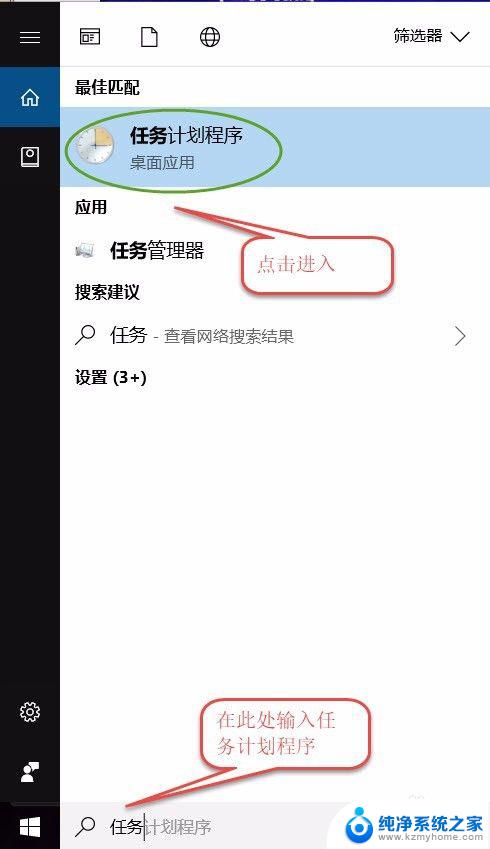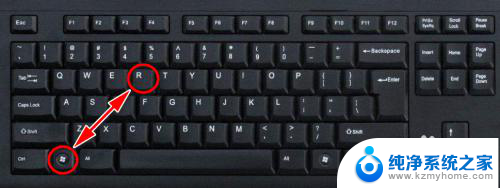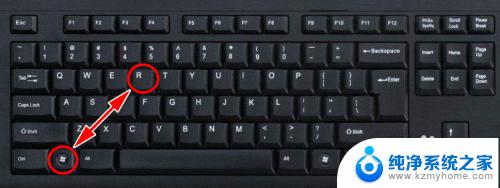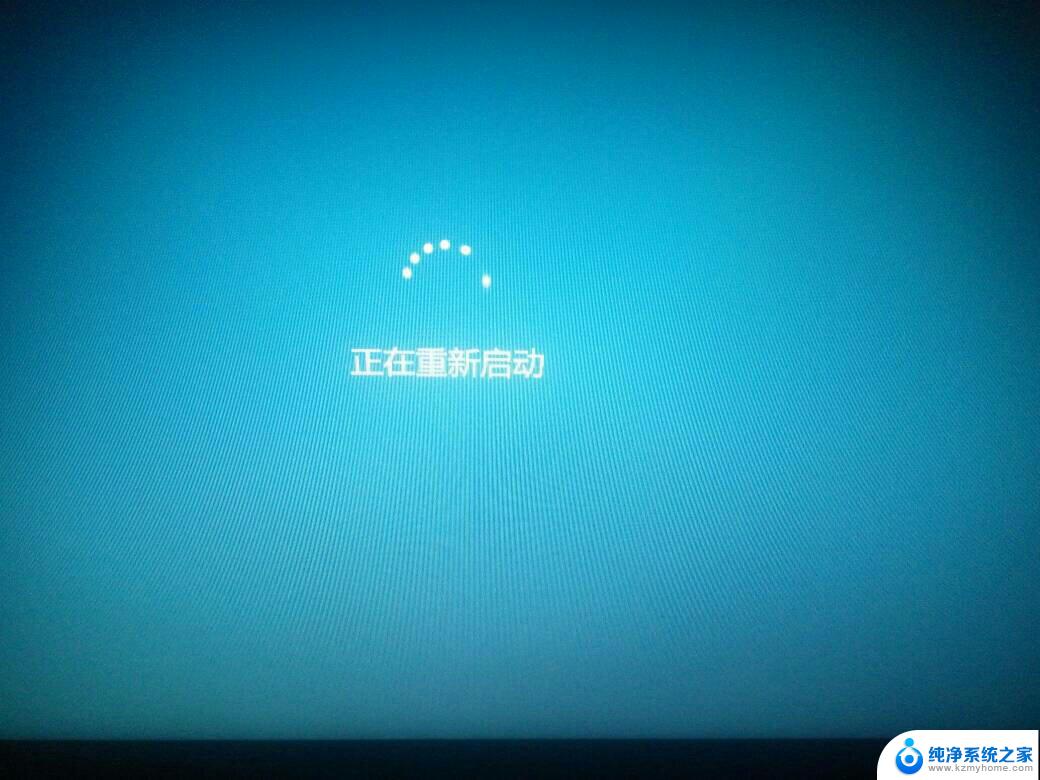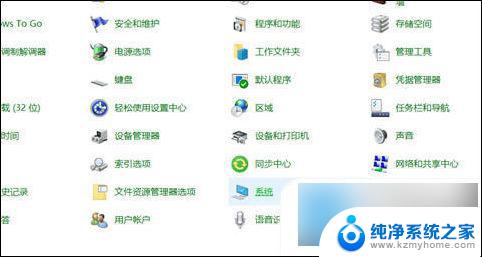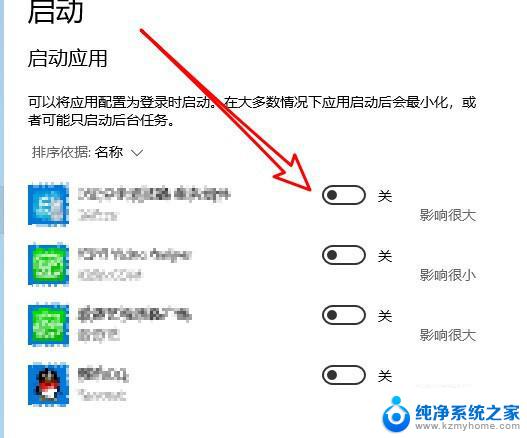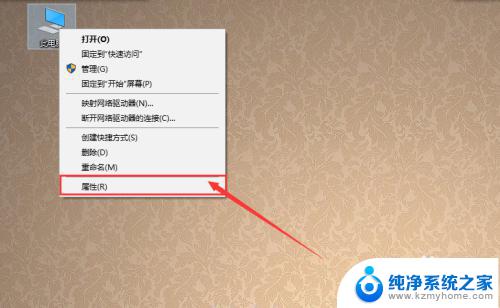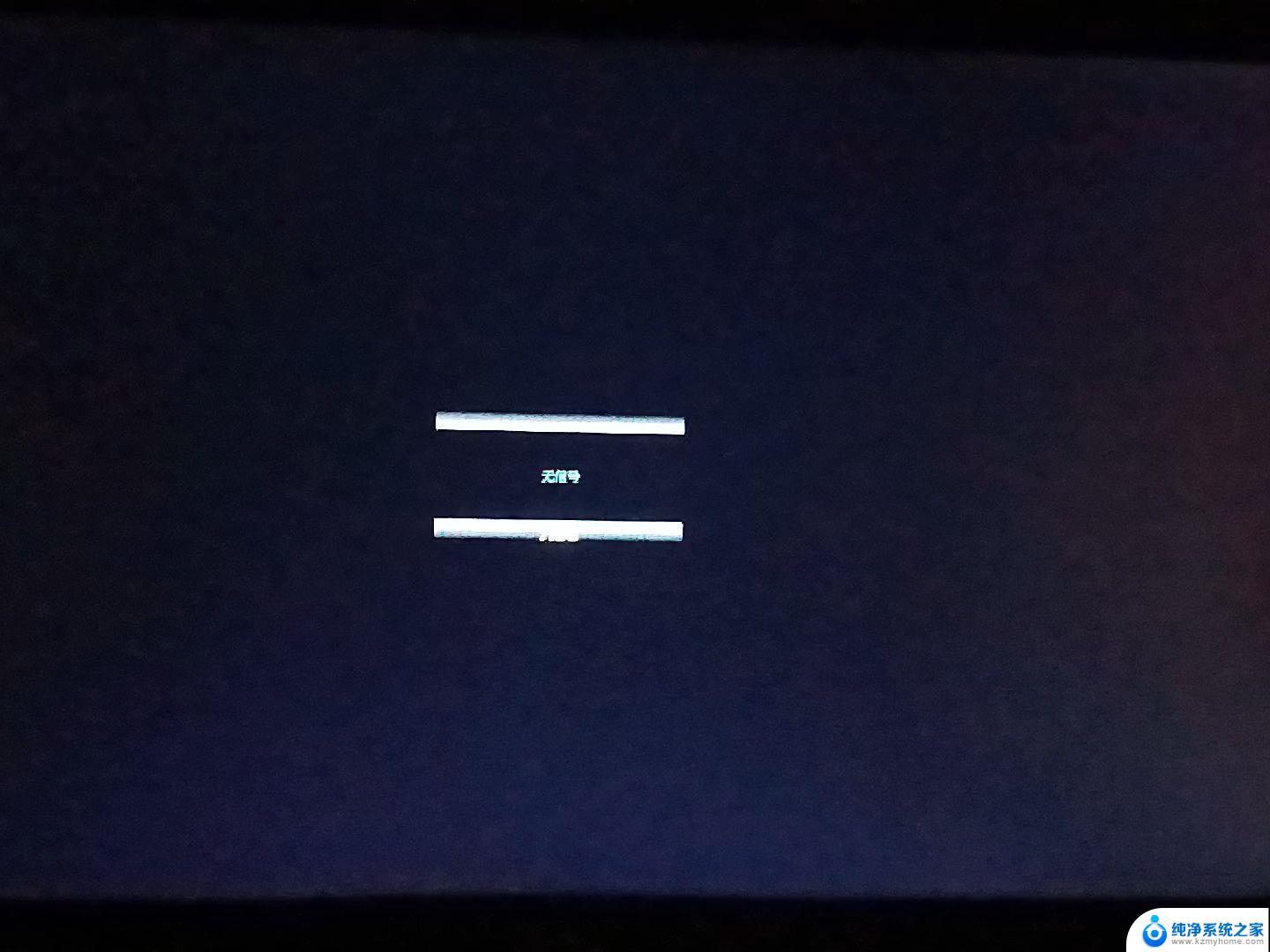电脑怎样设置自动开机和关机 win10系统怎样设置每天自动关机
在如今高度依赖电脑的社会中,设置自动开机和关机已成为我们日常生活中的一项重要任务,尤其对于使用Win10系统的用户来说,掌握如何设置每天自动关机,不仅能够提高工作效率,还能延长电脑的使用寿命。有些朋友可能对于如何进行这样的设置感到困惑。不用担心本文将为大家详细介绍Win10系统下的自动关机设置方法,帮助大家轻松实现电脑的智能化管理。
操作方法:
1.操作一:笔者用win10系统为大加介绍一下具体操作方法及其步骤,首先在搜索处输入“任务计划程序”。打开电脑的任务计划程序,操作图片步骤如下
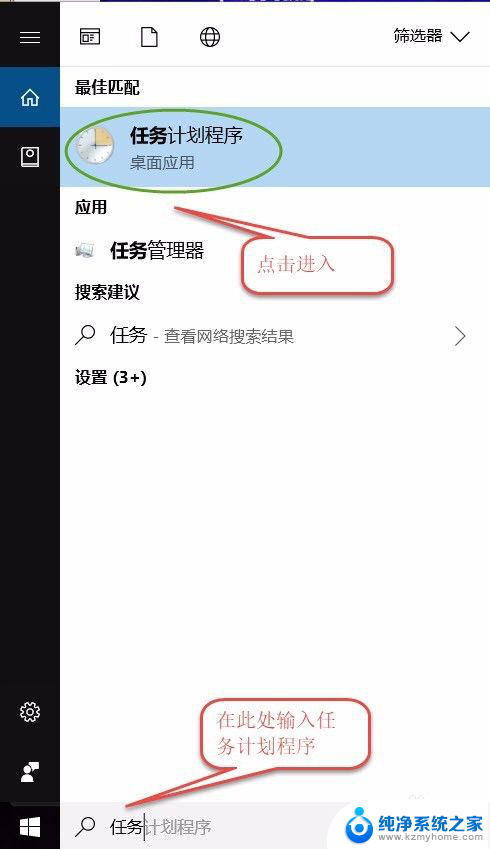
2.操作二:打开"任务计划程序"点击右边的【创建基本任务】,操作图片步骤如下。
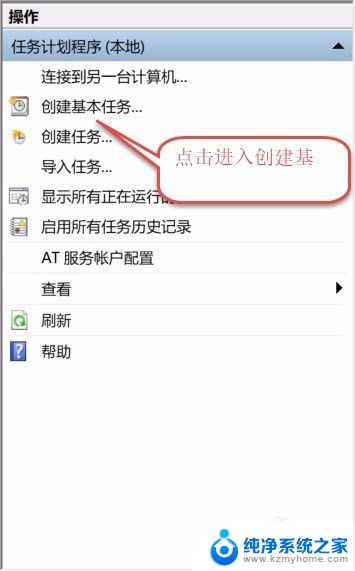
3.操作三:建立基本操作任务的名称,这里已自动开关机为例子,进行操作,操作图片步骤如下。
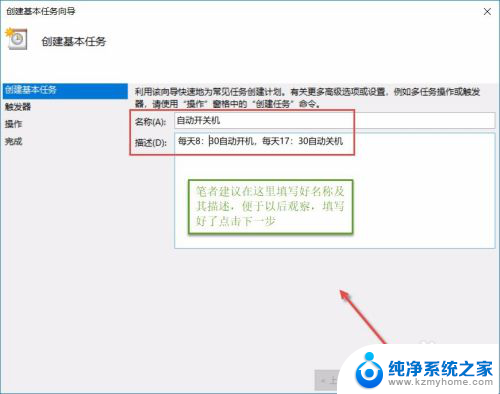
4.操作四:下一步之后设置任务的周期,设置需要自动关机的时间,然后设置每隔“1”天发生一次,后点击下一步,操作图片步骤如下。
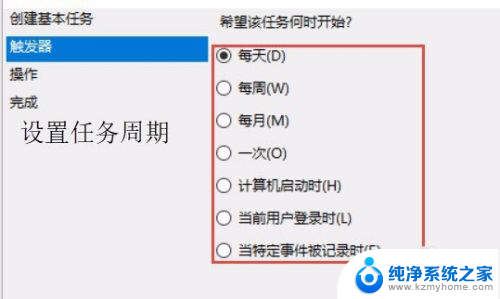
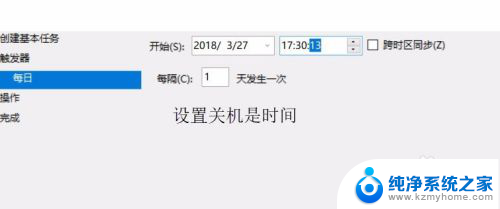
5.操作五:设置启动程序的路径,选择“启动程序”。然后点击下一步,在C:\Windows\System32找到Shutdown点击打开,操作图片步骤如下
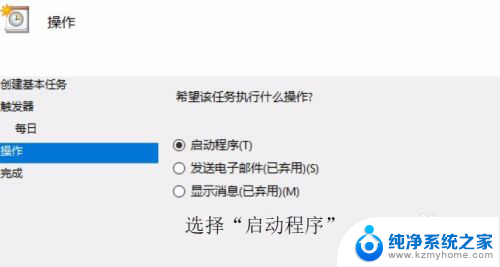
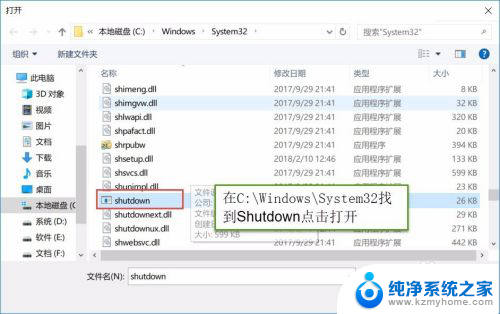
6.操作六:在添加参数(可选)处,在英文输入法的状态下输入“-s -t 60”这个是在关机的时候提示等待60秒自动关机,下一步点击完成,操作图片步骤如下
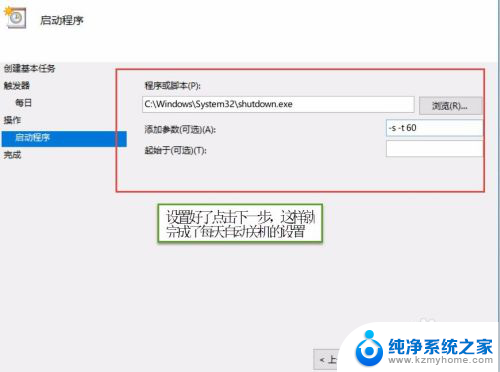
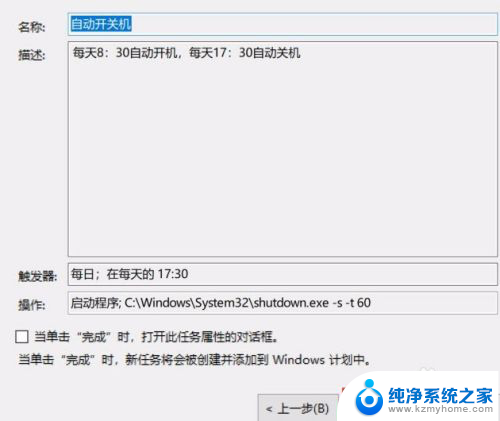
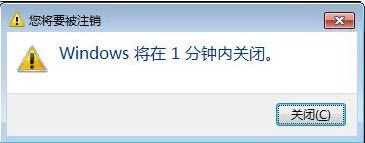
以上就是电脑自动开关机设置的全部内容,希望这些方法能帮到遇到这种情况的用户。谢谢!